Notice
Recent Posts
Recent Comments
Link
| 일 | 월 | 화 | 수 | 목 | 금 | 토 |
|---|---|---|---|---|---|---|
| 1 | 2 | |||||
| 3 | 4 | 5 | 6 | 7 | 8 | 9 |
| 10 | 11 | 12 | 13 | 14 | 15 | 16 |
| 17 | 18 | 19 | 20 | 21 | 22 | 23 |
| 24 | 25 | 26 | 27 | 28 | 29 | 30 |
Tags
- 웹
- 웹 개발
- 안드로이드
- 디자인 패턴
- 스프링 부트
- 개발
- rabbitmq
- java
- mysql
- 자료구조
- Spring Boot
- BCI
- HTTP
- db
- django
- ORM
- 데이터베이스
- bytecode
- 스프링부트
- 장고
- Python
- Spring
- 스프링
- JPA
- node.js
- 보안
- 파이썬
- python3
- 파이썬3
- 자바
Archives
- Today
- Total
semtax의 개발 일지
크롬 개발자도구에서 node.js 서비스 메모리, CPU 프로파일링 하기 본문
반응형
개요
최근 프로젝트를 수행하다, 서비스에서 메모리를 생각보다 너무 많이 사용하는것 같아서 해당원인을 분석해보고 싶었다. 하지만, pm2 monit이나 이런거로는 구체적으로 어떤부분에서 많이 쓰였는지를 알 수가 없어서 방법을 찾던중 크롬 개발자도구에서 node.js 의 메모리나 CPU 사용량을 프로파일링 할 수 있다는것을 찾아서 유용하게 사용하였다.
사용법
크롬 개발자도구에서 프로파일링 하는법은 아래와 같다.
1. node.js로 서비스를 실행할때 "--inspect" 옵션을 주고 서비스를 실행
node --inspect app.js2. package.json start 항목에 "node_arg": ["--inspect"] 추가.
{
"name": "imqa_web_api",
"version": "2.21.5",
"private": true,
"scripts": {
"start": "node --inspect ./bin/www",
"test": ...
},
"dependencies": {
....
}
}실행하면 브라우저에서 아래와 같은 창이 뜨고, inspect 버튼을 누르면 개발자 도구에서 서비스를 모니터링 할 수 있다.
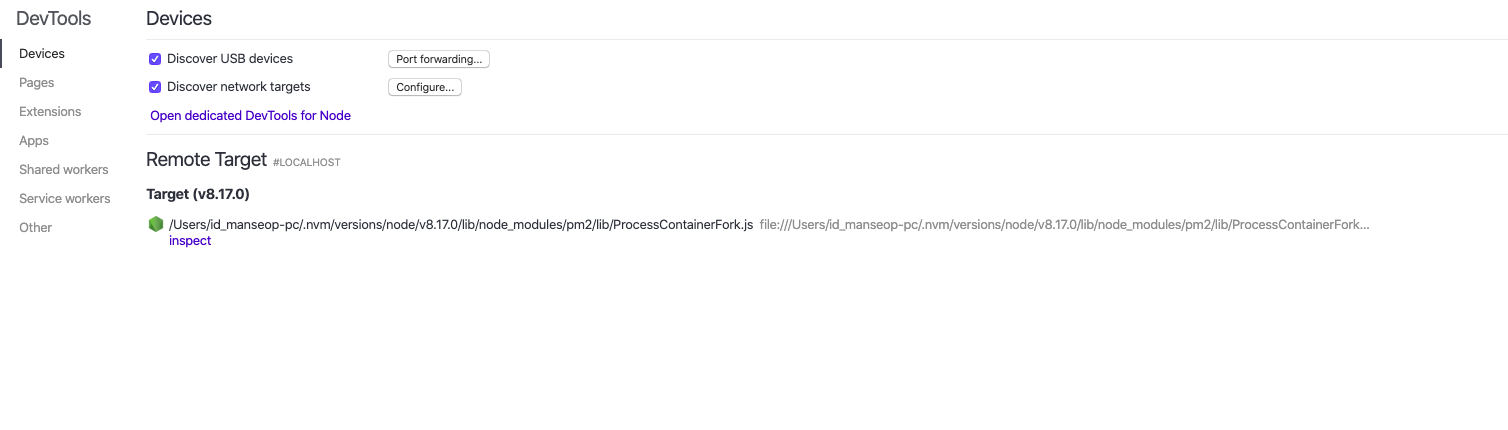


반응형
'개발 > node.js' 카테고리의 다른 글
| 3. expressjs 에서 Postgre SQL 연동하기 (0) | 2020.01.12 |
|---|---|
| Expressjs 에서 static file 경로 설정 (0) | 2020.01.11 |
| Expressjs 에서 JSON Request Body 파싱하기 (1) | 2020.01.10 |
| 2. Expressjs 라우팅 (0) | 2020.01.08 |
| 1. Expressjs 시작하기 (0) | 2020.01.07 |
Comments

